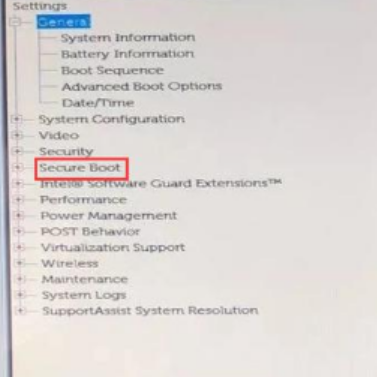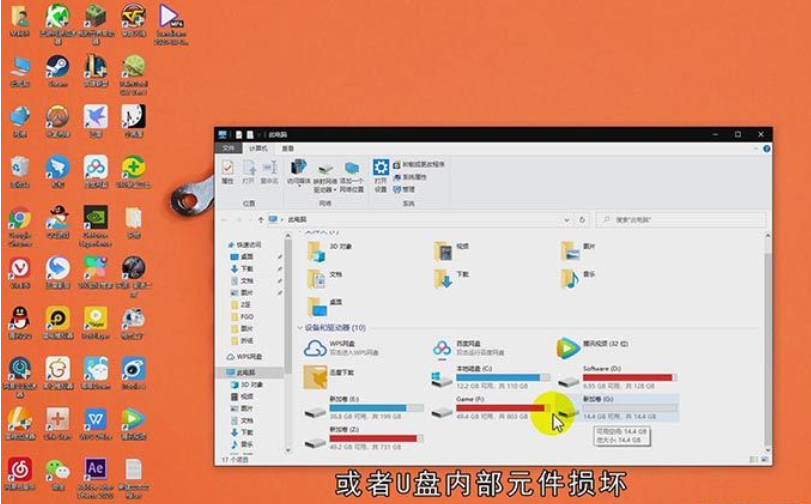戴尔U盘装系统按什么键进入启动项
- 时间:2024年07月26日 06:12:36 来源:魔法猪系统重装大师官网 人气:12756
在运用U盘为戴尔电脑进行系统重装的过程中,许多网友对于如何操作以进入U盘启动项感到困惑,这可能导致安装过程无法顺利进行。今天,我将为大家详细解答关于U盘安装系统时如何正确操作以进入启动项重装的问题。
系统版本:Windows 10
品牌型号:戴尔
操作步骤如下:
1. 重启电脑,迅速按下f2键以进入BIOS设置。
2. 进入BIOS设置后,展开“secure boot”选项。
3. 接着,选择“Secure Boot Enabled”选项,将右侧的设置从“Enabled”更改为“Disabled”。
4. 然后,展开“Advanced Boot Options”,并勾选右侧的“Enable Legacy Option ROMs”选项。
5. 接下来,展开“Boot sequence”,将其设置为“Legacy”选项,然后点击“exit”保存更改并退出。
6. 重启电脑,迅速按下f12键进入快速启动界面,选择U盘启动项即可。
以上便是为大家提供的详细操作步骤,希望对大家在进行戴尔电脑U盘重装过程中有所帮助。为了避免在操作过程中遇到问题,请仔细阅读并遵循每个步骤。祝大家重装系统成功!
值得一提的是,BIOS设置中的各项参数对于系统启动至关重要。在进行U盘重装时,我们需要对BIOS进行一定的调整,以保证系统能够正确识别并启动U盘中的操作系统。不同型号的戴尔电脑可能在BIOS设置上存在差异,请大家根据实际情况进行调整。
在完成系统重装后,为了确保电脑能够正常运行,我们还建议大家对操作系统进行一定程度的优化。例如,关闭不必要的启动项、调整系统设置等。这样一来,不仅可以提高系统启动速度,还能有效提升电脑的整体性能。
在进行戴尔电脑U盘重装时,掌握正确的操作步骤至关重要。希望大家能够通过本文的讲解,顺利地为自己的戴尔电脑重装系统。如果在操作过程中遇到任何问题,欢迎随时向我们咨询。祝大家使用愉快!
为了方便大家更好地了解和掌握U盘重装系统的相关知识,我们还将持续为大家提供更多实用教程和技巧。请大家密切关注我们的更新,以便第一时间获取有用信息。在学习过程中,如果有任何疑问,欢迎在评论区留言,我们会尽快为您解答。
U盘装系统按什么键进入,戴尔u盘装系统,按什么键进入启动项